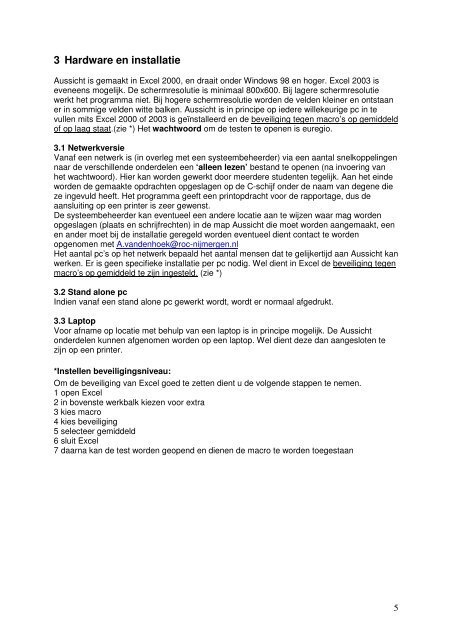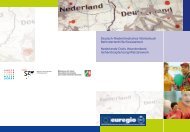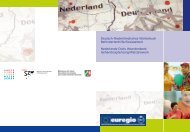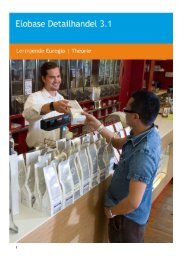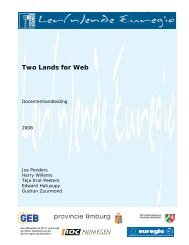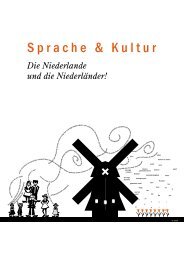Handleiding aussicht - Lerende Euregio
Handleiding aussicht - Lerende Euregio
Handleiding aussicht - Lerende Euregio
You also want an ePaper? Increase the reach of your titles
YUMPU automatically turns print PDFs into web optimized ePapers that Google loves.
3 Hardware en installatie<br />
Aussicht is gemaakt in Excel 2000, en draait onder Windows 98 en hoger. Excel 2003 is<br />
eveneens mogelijk. De schermresolutie is minimaal 800x600. Bij lagere schermresolutie<br />
werkt het programma niet. Bij hogere schermresolutie worden de velden kleiner en ontstaan<br />
er in sommige velden witte balken. Aussicht is in principe op iedere willekeurige pc in te<br />
vullen mits Excel 2000 of 2003 is geïnstalleerd en de beveiliging tegen macro’s op gemiddeld<br />
of op laag staat.(zie *) Het wachtwoord om de testen te openen is euregio.<br />
3.1 Netwerkversie<br />
Vanaf een netwerk is (in overleg met een systeembeheerder) via een aantal snelkoppelingen<br />
naar de verschillende onderdelen een ‘alleen lezen’ bestand te openen (na invoering van<br />
het wachtwoord). Hier kan worden gewerkt door meerdere studenten tegelijk. Aan het einde<br />
worden de gemaakte opdrachten opgeslagen op de C-schijf onder de naam van degene die<br />
ze ingevuld heeft. Het programma geeft een printopdracht voor de rapportage, dus de<br />
aansluiting op een printer is zeer gewenst.<br />
De systeembeheerder kan eventueel een andere locatie aan te wijzen waar mag worden<br />
opgeslagen (plaats en schrijfrechten) in de map Aussicht die moet worden aangemaakt, een<br />
en ander moet bij de installatie geregeld worden eventueel dient contact te worden<br />
opgenomen met A.vandenhoek@roc-nijmergen.nl<br />
Het aantal pc’s op het netwerk bepaald het aantal mensen dat te gelijkertijd aan Aussicht kan<br />
werken. Er is geen specifieke installatie per pc nodig. Wel dient in Excel de beveiliging tegen<br />
macro’s op gemiddeld te zijn ingesteld. (zie *)<br />
3.2 Stand alone pc<br />
Indien vanaf een stand alone pc gewerkt wordt, wordt er normaal afgedrukt.<br />
3.3 Laptop<br />
Voor afname op locatie met behulp van een laptop is in principe mogelijk. De Aussicht<br />
onderdelen kunnen afgenomen worden op een laptop. Wel dient deze dan aangesloten te<br />
zijn op een printer.<br />
*Instellen beveiligingsniveau:<br />
Om de beveiliging van Excel goed te zetten dient u de volgende stappen te nemen.<br />
1 open Excel<br />
2 in bovenste werkbalk kiezen voor extra<br />
3 kies macro<br />
4 kies beveiliging<br />
5 selecteer gemiddeld<br />
6 sluit Excel<br />
7 daarna kan de test worden geopend en dienen de macro te worden toegestaan<br />
5